「異なるプラットフォームの友達と一緒に対戦したい!」そんな経験はありませんか?
「ストリートファイター6(以下、スト6)」では、クロスプレイ機能を使えば、異なるゲーム機やPCを利用している友人とも簡単に対戦が可能です。
この便利な機能のおかげで、どのプラットフォームでも一緒に楽しむことができます。
しかし、初めてクロスプレイを設定する際には少し戸惑うこともあるかもしれません。
また、オンライン対戦中に発生するラグ(遅延)は、ゲーム体験を損なう原因にもなります。
本記事では、スト6のクロスプレイ設定方法やラグの原因とその解決策について詳しく解説します。
スト6のクロスプレイを理解しよう

スト6は全プラットフォームでクロスプレイに対応しており、どのデバイスでもフレンドと一緒に遊ぶことができます。
この機能は初心者から上級者まで、多くのプレイヤーにとって大きな魅力です。
まずはクロスプレイの基本を理解しましょう。
クロスプレイとは?基本概念を解説
クロスプレイとは、異なるプラットフォーム間でオンライン対戦が可能になる機能です。
例えば、PS5のプレイヤーがPCやXboxのユーザーと対戦できるようになります。
この機能により、ゲーム人口が増え、マッチング速度が向上するというメリットがあります。
ただし、設定でオン・オフを切り替えることも可能なので、自分の好みに合わせて利用できます。
スト6でのクロスプレイ対応プラットフォーム
スト6は以下のプラットフォームでクロスプレイに対応しています:
- PlayStation 4
- PlayStation 5
- Xbox Series X|S
- PC(Steam版)
これにより、どのデバイスでもフレンドや世界中の対戦相手とつながることができます。
スト6におけるクロスプレイのメリット
クロスプレイには以下のようなメリットがあります:
- マッチング速度の向上:異なるプラットフォーム間でマッチングできるため、待ち時間が短縮されます。
- フレンドとの遊びやすさ:異なるデバイスを使用している友人とも簡単に一緒に遊べます。
- 競技性の向上:幅広い対戦相手と競い合うことで、自分の実力をさらに磨くことができます。
スト6クロスプレイ設定のやり方

次に、具体的な設定方法について説明します。
初心者でも簡単に設定できる手順をご紹介します。
PS4、PS5、PCでのクロスプレイ設定方法
- ゲーム内メニューから「オプション」を選択します。
- 「GAME」タブを開き、「クロスプレイ」の項目を探します。
- クロスプレイを有効化する場合は「ON」、無効化する場合は「OFF」に設定します。
- 設定後、自動的に保存されます。
フレンドとのオンライン対戦設定
- フレンドリストから一緒に遊びたい相手を選択します。
- 招待を送信し、相手が承諾するとロビーが作成されます。
- 対戦ルールやマップなどを設定し、ゲームを開始します。
ゲーム内メニューからの設定手順
- メインメニューから「バトルハブ」を選択します。
- バトルハブ内で「マッチメイク」オプションを開きます。
- クロスプレイサーバーまたは非対応サーバーを選択し、自分好みの環境でプレイしましょう。
スト6クロスプレイのラグとその原因
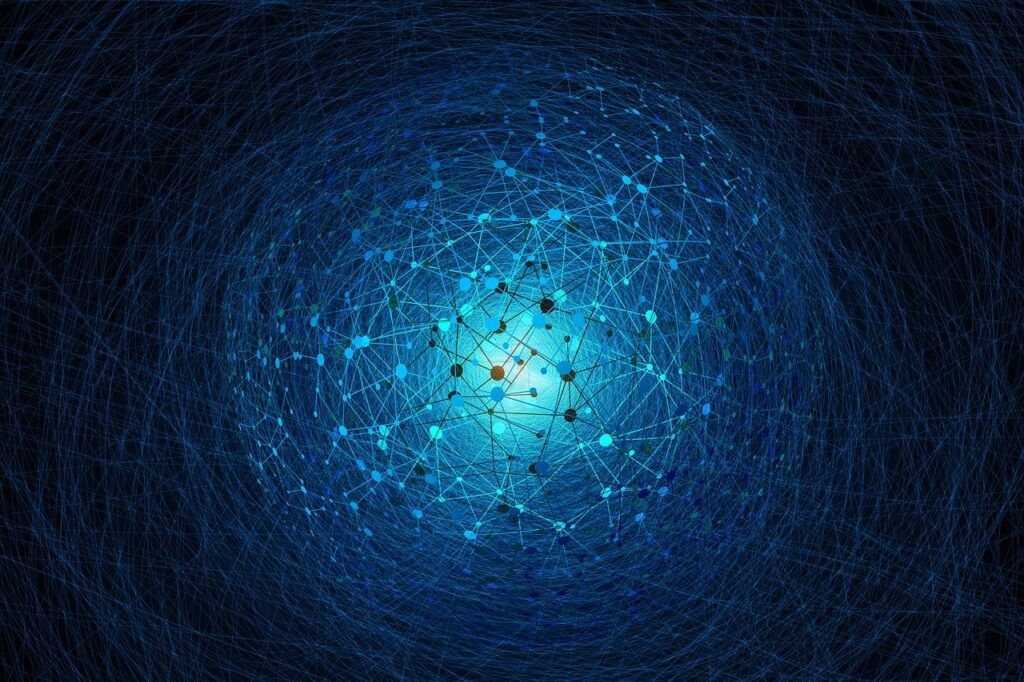
オンライン対戦では時折ラグが発生することがあります。
ここではその原因と解決策について詳しく説明します。
ラグの発生要因と影響
ラグとは通信遅延によってゲーム内動作が遅れる現象です。
主な原因として以下が挙げられます:
- 通信回線の混雑:周辺地域でインターネット利用が集中すると速度低下が発生します。
- ハードウェア性能:低スペックPCや旧型コンソールでは処理速度が遅れる場合があります。
入力遅延の原因分析
入力遅延は主に以下によって引き起こされます:
- VSync(垂直同期)のオン状態:これによりフレームレートが制限されることがあります。
- 高画質設定:PCへの負荷が増大し処理落ちにつながります。
ネットワーク接続の重要性
安定したネットワーク接続は快適なゲーム体験に不可欠です。
以下を確認しましょう:
- 有線接続(LANケーブル)の使用
- Ping値(15ms以下推奨)や通信速度(30Mbps以上推奨)の確認
- 最新型ルーターやLANケーブルへの交換。
快適なクロスプレイ環境の構築

クロスプレイを最大限に楽しむためには、快適なゲーム環境を整えることが重要です。
ここでは、推奨スペックや通信環境の最適化方法、必要なハードウェアとソフトウェアについて解説します。
推奨スペックを確認しよう
スト6を快適にプレイするためには、特にPCユーザーの場合、推奨スペックを満たしているか確認することが大切です。
以下は公式が発表している推奨スペックの一例です:
- OS:Windows 10(64ビット)以上
- CPU:Intel Core i5-10600K または AMD Ryzen 5 3600 以上
- メモリ:16GB RAM
- GPU:NVIDIA GeForce GTX 1070 または AMD Radeon RX 5700
- ストレージ:60GB以上の空き容量
これらを満たしていない場合、動作が不安定になりラグが発生する可能性があります。
特にグラフィックカードやメモリの性能は重要なので、必要に応じてアップグレードを検討しましょう。
通信環境の最適化方法
通信環境はオンラインゲームにおける生命線とも言えます。
以下のポイントをチェックして最適化しましょう:
- 有線接続を利用する:Wi-FiよりもLANケーブルで接続した方が通信が安定します。
- ルーターの位置を調整する:ルーターとデバイスの距離が近いほど通信速度が向上します。
- 通信速度を測定する:インターネット速度テストを行い、十分な速度(30Mbps以上)が確保されているか確認しましょう。
- 不要なデバイスを切断する:家庭内で複数のデバイスが同時にインターネットを使用している場合、帯域幅が分散されてしまいます。
これらの対策で通信環境を整えることで、ラグの発生頻度を大幅に減らすことができます。
必要なハードウェアとソフトウェア
快適なクロスプレイ環境には、以下のハードウェアとソフトウェアが役立ちます:
- 高性能ルーター:ゲーミングルーターは低遅延で安定した接続を提供します。
QoS(Quality of Service)機能付きがおすすめです。
- ゲーミングモニター:低遅延と高リフレッシュレート(144Hz以上)のモニターは入力遅延を軽減します。
- 最新ドライバー:GPUやネットワークカードのドライバーを常に最新バージョンに更新しましょう。
これによりパフォーマンスが向上します。
スト6クロスプレイによる不利な状況

クロスプレイには便利さだけでなく、不利な状況も存在します。
特に競技バランスやプレイヤー間の環境差が問題になることがあります。
それらへの対策も含めて解説します。
クロスプレイでの競技バランスの問題
異なるプラットフォーム間では入力デバイスやフレームレートなどの違いが競技バランスに影響する場合があります。
例えば、PCユーザーは高フレームレートやキーボード操作による細かい入力が可能ですが、コンソールユーザーはコントローラー操作に限定されることがあります。
このような違いが勝敗に影響することもあるため、公平性への議論が続いています。
プレイヤー間の環境差による影響
プレイヤーごとのネットワーク環境やハードウェア性能にも差があります。
一方が高性能PCで低遅延環境なのに対し、もう一方が旧型コンソールでラグが多発する場合、公平な対戦とは言えません。
このような状況では、実力以外の要因で勝敗が決まることもあります。
不利を解消するための対策
不利な状況を解消するためには以下の方法があります:
- 自分の環境を整える:可能な限り高性能なデバイスや安定したネットワーク環境を用意しましょう。
- 練習量でカバーする:操作デバイスによる差は練習次第で克服できる場合があります。
コントローラーでも十分戦えるよう練習しましょう。
- クロスプレイ設定を調整する:どうしても不公平だと感じる場合は、クロスプレイ機能をオフにして同じプラットフォーム内で対戦する方法もあります。
スト6のラグを克服するための対策

ラグはオンラインゲーム最大の敵ですが、正しい対策を取ればその影響を最小限に抑えることが可能です。
遅延の軽減方法
- Ping値とパケットロス率を確認する:Ping値(15ms以下)とパケットロス率(0%)が理想的です。
不安定な場合はプロバイダ変更も検討してください。
- サーバー選択機能を活用する:スト6では地域別サーバーへの接続設定があります。
自分に最も近いサーバーを選択すると遅延が軽減されます。
おすすめの設定やツール
以下の設定やツールもラグ軽減に役立ちます:
- ゲーム内設定で画質調整:PC版では画質設定を中~低に変更すると処理負荷が軽減されます。
- ゲーミングVPNサービス:「ExitLag」などのVPNサービスは最適ルートで接続し、ラグ軽減効果があります。
ゲームプレイの改善ポイント
ラグによる影響を受けても勝率を上げるためには以下も重要です:
- 反応速度より読み合い重視:ラグ時には反応速度よりも相手の行動パターン予測に集中すると良いでしょう。
- コンボ精度向上:簡単かつ安定したコンボルートを練習し、不意の遅延にも対応できるよう準備しましょう。
ストリートファイター6の操作方法とコントロール

スト6をプレイする上で、操作方法や入力デバイスの選択はゲーム体験に大きな影響を与えます。
ここでは、コントローラー選びや快適な設定について詳しく解説します。
コントローラーと入力デバイスの選択肢
スト6では、さまざまな入力デバイスが利用可能です。
以下が主な選択肢です:
- コントローラー:PlayStationやXboxの純正コントローラーは初心者におすすめ。
特にアナログスティックが使いやすいです。
- アーケードスティック:格闘ゲーム愛好者に人気のデバイスで、精密な入力が可能です。
特にプロプレイヤーに多く使用されています。
- キーボード:PCユーザー向けで、キー配置をカスタマイズできる柔軟性があります。
自分のプレイスタイルや予算に合わせて最適なデバイスを選びましょう。
快適なプレイのための設定
ゲーム内設定を調整することで、より快適なプレイ環境を構築できます:
- ボタン配置のカスタマイズ:自分が押しやすい配置に変更すると操作ミスを減らせます。
- 画面表示設定:フレームレートを優先する場合は「パフォーマンスモード」を選択すると動作が滑らかになります。
- 振動機能のオン・オフ:コントローラーの振動機能は好みに応じて調整可能です。
不必要な刺激を減らしたい場合はオフにしましょう。
オンライン対戦時の入力環境の調整
オンライン対戦では入力遅延が勝敗を左右することがあります。
以下の方法で環境を改善できます:
- 有線接続:Bluetooth接続よりもUSBケーブルによる有線接続が安定します。
- 入力遅延軽減モード:一部のデバイスには遅延を軽減するモードが搭載されていますので活用しましょう。
- トレーニングモードで練習:オンライン対戦前にトレーニングモードで入力精度を確認しておくと安心です。
スト6のクロスプレイを楽しむためのヒント

クロスプレイ機能を活用することで、友人やコミュニティとさらに楽しい時間を過ごすことができます。
そのための具体的なヒントをご紹介します。
フレンドとの対戦を盛り上げる方法
フレンドとの対戦はスト6の醍醐味です。
以下のアイデアでさらに盛り上げましょう:
- ルールを工夫する:キャラクターランダム選択や特定技縛りなどユニークなルールを設けると新鮮さが増します。
- ボイスチャットを活用する:リアルタイムでコミュニケーションを取ることで、対戦中も楽しい雰囲気が作れます。
オンライン大会やイベントを活用する
公式やコミュニティ主催のオンライン大会はクロスプレイならではの魅力です。
一流プレイヤーとの対戦や観戦も楽しめます。
また、自分でイベントを企画してみると新しい交流が生まれるかもしれません。
プレイヤーコミュニティとの交流
スト6には世界中に熱心なプレイヤーコミュニティがあります。
以下がおすすめです:
- SNSグループへの参加:TwitterやDiscordなどで情報交換やフレンド募集ができます。
- 攻略情報共有:自分が見つけたコンボやテクニックを共有すると感謝されることもあります。
スト6クロスプレイ関連のトラブルシューティング

クロスプレイ中には時折トラブルが発生することがあります。
その際には以下の解決策を試してみてください。
接続エラーとその解決法
接続エラーは以下の方法で解決できます:
- インターネット接続確認:通信速度テストを行い、十分な速度があるか確認してください。
- ゲームサーバー状況確認:公式サイトやSNSでサーバー障害情報をチェックしましょう。
ゲームの起動時の問題対策
ゲームが起動しない場合は以下を試してください:
- デバイス再起動後に再試行する。
- 最新パッチが適用されているか確認する。
キャラクター選択時の問題の対処法
キャラクター選択画面で問題が発生した場合は、以下がおすすめです:
- コントローラー設定確認(誤操作防止)。
- キャッシュクリアまたは再インストール。
まとめ
「ストリートファイター6(スト6)」は、クロスプレイ機能によって異なるプラットフォーム間でも自由に楽しむことができる格闘ゲームです。
本記事では、クロスプレイ設定方法からラグ軽減策、不利な状況への対処法まで幅広く解説しました。
また、快適な環境構築や操作デバイス選びについても触れました。
このような知識と準備によって、初心者から上級者まで誰でも最高のゲーム体験が得られるでしょう。
特にクロスプレイは、友人との交流やコミュニティ活動、大会参加など、多くの楽しみ方を提供してくれます。
ただし、不利な状況やラグといった課題も存在しますので、それらへの対策もしっかり行うことが重要です。
本記事で紹介したヒントやトラブルシューティング方法を参考にして、ぜひスト6ライフを満喫してください!





